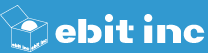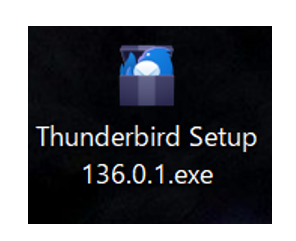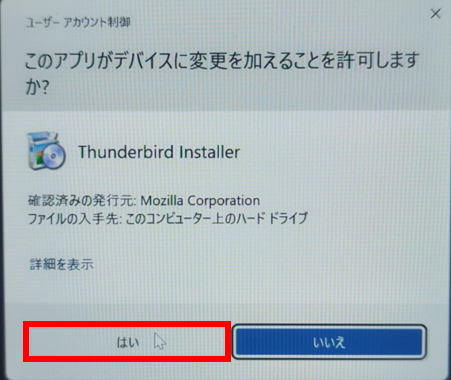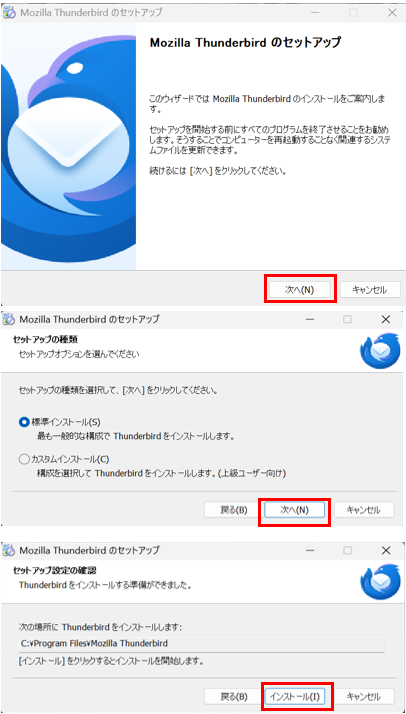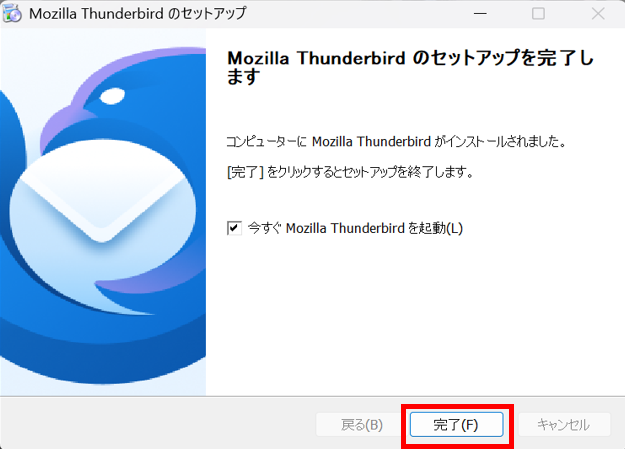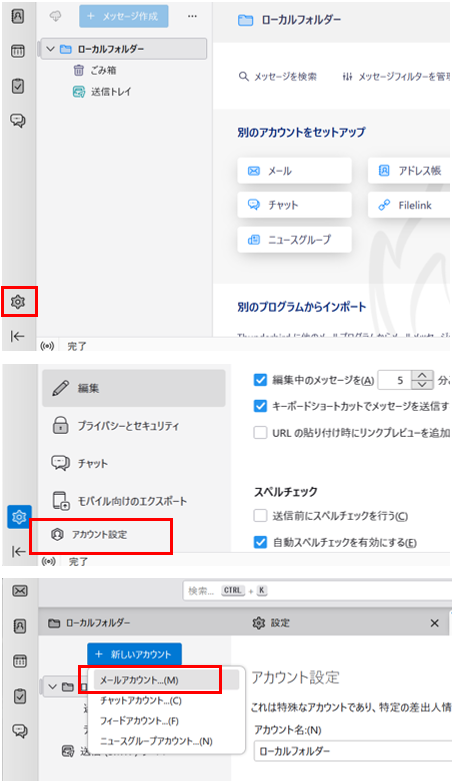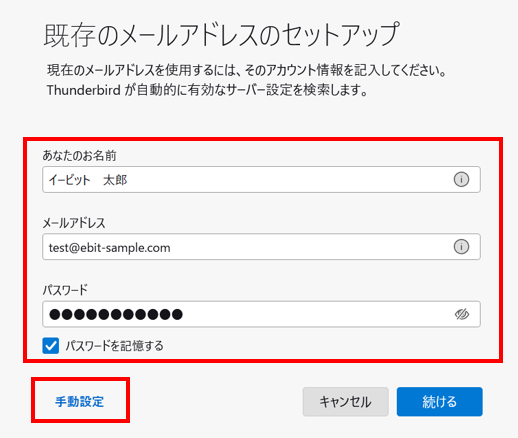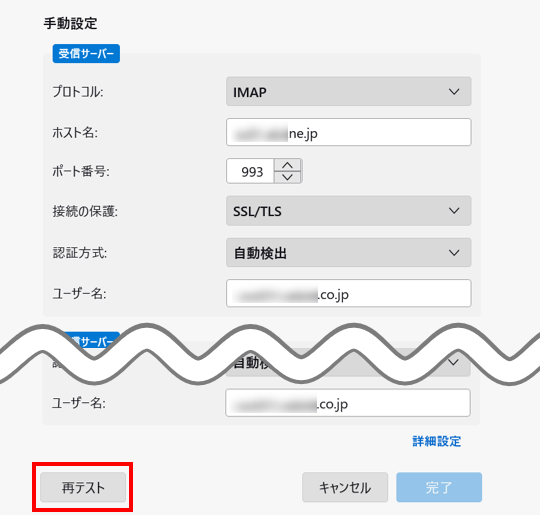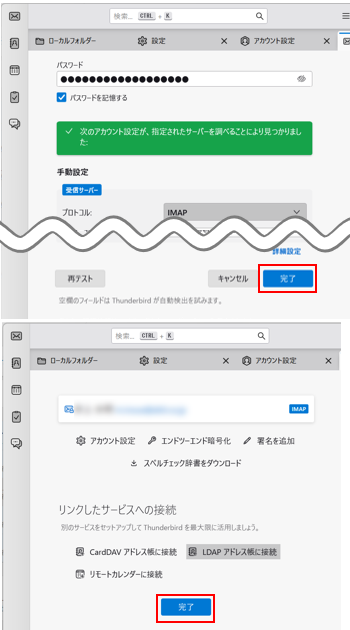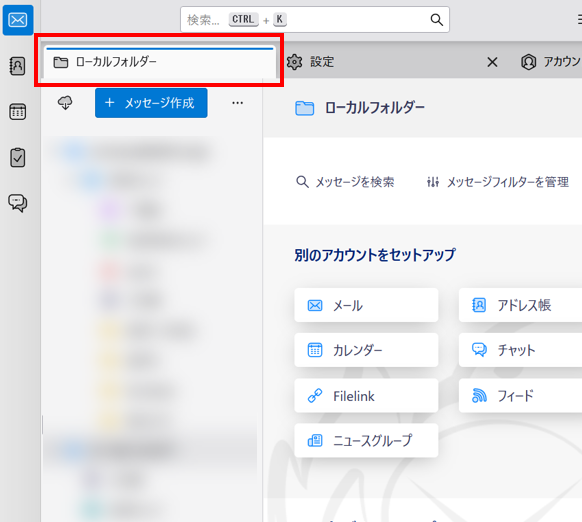マニュアル・サポートページ
各画像はクリック・タップいただくと拡大されます。
Thunderbirdでメールを送受信する設定方法
1. Thunderbirdのセットアップ用ソフトをダウンロードする
以下のURLからThunderbirdをダウンロードします。
https://www.thunderbird.net/ja/
2. Thunderbirdのセットアップ用ソフトを実行する
3. ユーザーアカウント制御
4. Thunderbirdのインストール
5. Thunderbirdの起動
6. メールアカウントの設定
7. メールアカウント情報の入力①
8. メールアカウント情報の入力②
9. 設定の完了
10. メール受信の確認
ご覧になりたいカテゴリーをお選びください。